制作Excel统计表格的步骤
1、选择合适的数据格式、设置标题、使用公式和函数、应用数据验证、创建图表、优化表格外观。在这篇文章中,我们将详细探讨这些关键点,帮助您创建一个高效、易读的Excel统计表格。
一、选择合适的数据格式
在Excel中,数据的格式决定了它的呈现方式和可操作性。选择合适的数据格式是制作统计表格的第一步。
1.1 数据格式类型
Excel提供了多种数据格式,包括数值、文本、日期、时间和货币等。根据数据的性质选择相应的格式,确保数据的准确性和可读性。例如,对于财务数据,可以选择货币格式;而对于日期数据,则选择日期格式。
1.2 应用数据格式
在Excel中,可以通过“格式化单元格”对话框来设置数据格式。选中要格式化的单元格或区域,右键点击选择“设置单元格格式”,然后在弹出的对话框中选择合适的格式类型。
技巧: 使用快捷键 Ctrl+1 可以快速打开“设置单元格格式”对话框,提高工作效率。
二、设置标题
标题是统计表格的重要组成部分,它能够帮助读者快速了解表格的内容和目的。
2.1 添加表格标题
在表格的顶部添加一个总标题,简明扼要地描述表格的用途。例如,“2023年第一季度销售统计表”。标题应使用较大的字体和加粗格式,以便突出显示。
2.2 设置列标题
每一列的数据都应该有一个明确的标题,描述该列数据的内容。列标题应简洁明了,并使用加粗格式。可以通过合并单元格和居中对齐,使标题更加美观。
技巧: 使用“合并居中”功能可以将多个单元格合并为一个,并将文本居中显示,适用于表格的总标题。
三、使用公式和函数
Excel的公式和函数是其强大的数据处理功能的核心,通过使用公式和函数,可以自动计算和更新数据,提高工作效率。
3.1 常用公式和函数
Excel提供了大量的内置函数,常用的包括 SUM(求和)、AVERAGE(平均值)、COUNT(计数)、MAX(最大值)、MIN(最小值)等。根据统计需求,选择合适的函数来处理数据。
3.2 应用公式和函数
在单元格中输入等号(=),然后输入函数名称和参数,即可应用公式。例如,要计算某一列数据的总和,可以在目标单元格中输入 =SUM(A1:A10),其中 A1:A10 是要计算的数据区域。
技巧: 使用“自动填充”功能,可以快速复制公式到相邻的单元格,提高效率。
四、应用数据验证
数据验证功能可以帮助确保输入数据的准确性和一致性,避免数据错误。
4.1 设置数据验证规则
通过“数据验证”对话框,可以为单元格设置各种验证规则,例如,限制输入特定范围内的数值、日期或文本长度。选中要验证的单元格,点击“数据”菜单中的“数据验证”,在弹出的对话框中设置相应的规则。
4.2 提示和警告
设置数据验证规则时,可以添加输入提示和错误警告,帮助用户输入正确的数据。例如,当用户输入不符合规则的数据时,弹出错误提示框,提示用户修改输入。
技巧: 使用“下拉列表”功能,可以为单元格设置预定义的选项,用户只需从列表中选择,避免输入错误。
五、创建图表
图表是统计数据的可视化工具,通过图表,可以更加直观地展示数据的趋势和关系。
5.1 选择图表类型
根据数据的特点和展示需求,选择合适的图表类型。Excel提供了多种图表类型,包括柱状图、折线图、饼图、面积图等。选择图表类型时,应考虑数据的数量、类别和变化趋势。
5.2 插入图表
选中要创建图表的数据区域,点击“插入”菜单中的“图表”选项,选择合适的图表类型,即可插入图表。可以通过拖动图表边框调整图表的大小和位置。
技巧: 使用“图表工具”中的“设计”和“格式”选项,可以进一步优化图表的外观和样式。
六、优化表格外观
一个美观的表格不仅能提升阅读体验,还能增强数据的易读性和专业性。
6.1 应用单元格样式
通过应用不同的单元格样式,可以提升表格的美观度和可读性。Excel提供了多种内置的单元格样式,可以根据需要选择和应用。例如,可以使用“标题”样式为标题行设置不同的字体颜色和背景色。
6.2 条件格式
条件格式功能可以根据数据的值自动应用格式,使数据的变化更加直观。例如,可以使用条件格式将高于平均值的单元格标记为绿色,低于平均值的单元格标记为红色。
6.3 冻结窗格
冻结窗格功能可以固定表格的标题行或列,使其在滚动时始终可见。选中要冻结的行或列,点击“视图”菜单中的“冻结窗格”选项,即可应用。
技巧: 使用“快速样式”工具,可以快速应用预定义的样式,提高表格的美观度和一致性。
七、保存和共享表格
制作完成的统计表格需要保存和共享,以便其他人查看和使用。
7.1 保存文件
定期保存文件是防止数据丢失的重要措施。点击“文件”菜单中的“保存”或“另存为”选项,选择文件保存的位置和格式。例如,可以将文件保存为 Excel 工作簿(.xlsx)或 PDF 格式。
7.2 共享文件
Excel 提供了多种共享文件的方式,可以通过电子邮件发送文件、共享到 OneDrive 或 SharePoint,或者生成共享链接。点击“文件”菜单中的“共享”选项,选择合适的共享方式,按照提示操作即可。
技巧: 在共享文件之前,可以使用“检查文档”功能,检查并移除文件中的隐私信息和个人数据,保护隐私。
八、定期更新和维护
制作完成的统计表格需要定期更新和维护,确保数据的准确性和及时性。
8.1 定期更新数据
根据统计周期和数据来源,定期更新表格中的数据。例如,每月更新一次销售数据,或每季度更新一次财务数据。可以使用 Excel 的“数据刷新”功能,自动从外部数据源更新表格数据。
8.2 备份文件
定期备份文件是防止数据丢失的重要措施。可以将文件备份到本地硬盘、外部存储设备或云存储服务。使用“文件历史记录”或“备份和还原”功能,可以自动备份文件,确保数据安全。
技巧: 使用“版本历史记录”功能,可以查看和恢复文件的历史版本,防止误操作导致的数据丢失。
九、提高Excel技能
掌握Excel的高级功能和技巧,可以进一步提升制作统计表格的效率和质量。
9.1 学习Excel高级功能
通过学习Excel的高级功能,例如数据透视表、宏和VBA编程,可以处理更复杂的数据和自动化任务。可以参加Excel培训课程、阅读Excel书籍或在线教程,提高Excel技能。
9.2 参与Excel社区
加入Excel社区,与其他Excel用户交流经验和技巧,可以获取最新的Excel资讯和解决方案。可以在Excel论坛、社交媒体或专业网站上参与讨论,提出问题或分享经验。
技巧: 使用Excel的“帮助”功能,可以快速查找功能和命令的使用方法,解决操作中的疑问。
十、总结和展望
制作Excel统计表格是一个系统的过程,需要掌握数据格式、标题设置、公式和函数、数据验证、图表创建、表格优化、文件保存和共享等多个方面的技巧和方法。通过不断学习和实践,可以制作出高效、专业、美观的统计表格,提升数据分析和决策的能力。
未来,随着Excel功能的不断更新和发展,我们可以期待更多的创新功能和工具,进一步提升制作统计表格的效率和效果。例如,Excel的人工智能和机器学习功能,可以自动识别和处理数据,提高数据分析的智能化水平。
总结: 制作Excel统计表格不仅是一个技术过程,更是一个不断学习和优化的过程。通过掌握Excel的基础和高级功能,应用专业的经验和技巧,可以制作出高效、易读、专业的统计表格,提升数据分析和决策的能力。
相关问答FAQs:
1. 为什么要使用Excel制作统计表格?使用Excel制作统计表格可以帮助您更好地整理和分析数据,提供直观的图表和图形,使数据更易于理解和解读。
2. 如何创建一个新的统计表格?要创建一个新的统计表格,首先打开Excel软件。然后选择“新建工作簿”或使用快捷键Ctrl+N创建一个新的空白工作簿。在工作簿中,您可以在不同的工作表中添加数据和图表,以便进行统计分析。
3. 如何添加数据到统计表格中?要添加数据到统计表格中,首先在工作表中选择要添加数据的单元格。然后输入数据,可以直接在单元格中键入或复制粘贴数据。您还可以使用Excel的数据输入表单来快速输入大量数据。完成后,按下Enter键或切换到下一个单元格,数据将被添加到表格中。
文章包含AI辅助创作,作者:Edit2,如若转载,请注明出处:https://docs.pingcode.com/baike/4267808